ps场景合成:在外星上的女孩(5)
来源:ENET
作者:悍燃
学习:8862人次
复制并粘贴到画布,用软角“橡皮擦“消除边缘

点击图层面板下方“创建新的填充或调整图层“选择如下两个选项调整图层
曲线
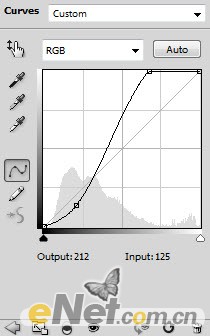
色彩平衡
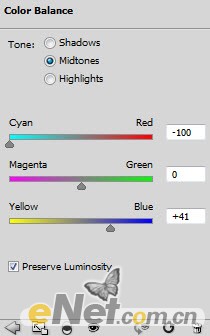
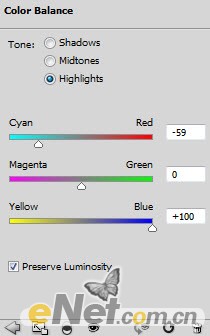
在色彩平衡图层的图层蒙板上如下涂抹,来保留河的状态

将山图层复制一次,并水平翻转,调整适合大小并按下图放置,用柔角“橡皮檫“擦去多余部分

学习 · 提示
相关教程
关注大神微博加入>>
网友求助,请回答!
复制并粘贴到画布,用软角“橡皮擦“消除边缘

点击图层面板下方“创建新的填充或调整图层“选择如下两个选项调整图层
曲线
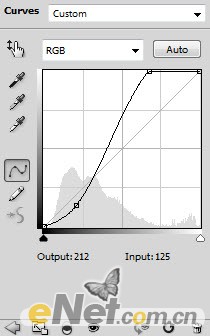
色彩平衡
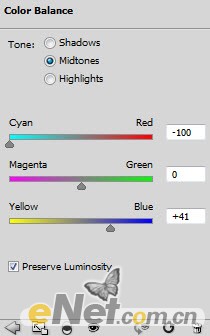
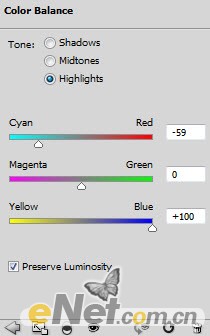
在色彩平衡图层的图层蒙板上如下涂抹,来保留河的状态

将山图层复制一次,并水平翻转,调整适合大小并按下图放置,用柔角“橡皮檫“擦去多余部分

相关教程